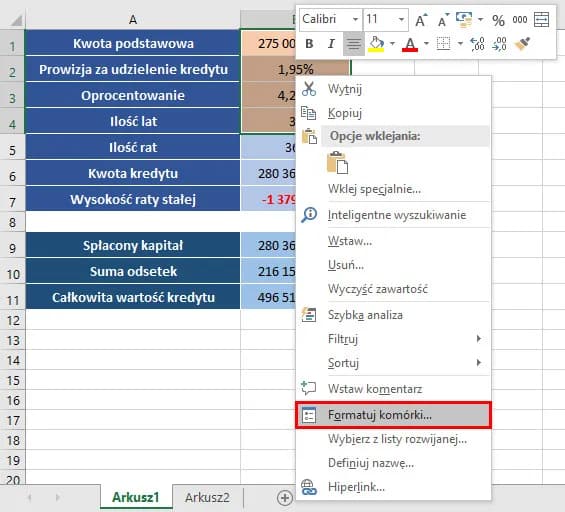Ochrona arkusza w programie Excel może być przydatnym narzędziem do zabezpieczania danych, ale czasami konieczne jest jej wyłączenie. W tym artykule dowiesz się, jak wyłączyć ochronę arkusza w Excel, aby móc swobodnie edytować swoje dokumenty. Proces ten jest prosty i wymaga jedynie kilku kroków, które zostaną dokładnie opisane.
W szczególności omówimy, jak zdjąć ochronę zarówno w wersji stacjonarnej programu Excel, jak i w Excel Online. Dodatkowo, przedstawimy rozwiązania na wypadek, gdybyś zapomniał hasła do chronionego arkusza oraz omówimy potencjalne ryzyka związane z usunięciem ochrony. Dzięki temu będziesz mógł skutecznie zarządzać swoimi danymi w Excelu.
Najważniejsze informacje:- Aby wyłączyć ochronę arkusza, przejdź do karty "Recenzja" i kliknij "Nie chroń arkusza".
- W przypadku arkusza zabezpieczonego hasłem, konieczne jest jego wprowadzenie.
- W Excel Online proces jest podobny, wystarczy zalogować się i znaleźć odpowiednią opcję.
- Jeśli zapomniałeś hasła, istnieją różne metody odzyskiwania, w tym oprogramowanie do łamania haseł.
- Usunięcie ochrony niesie ze sobą ryzyko, dlatego warto zabezpieczyć dane po jej zdjęciu.
Jak wyłączyć ochronę arkusza w Excel - proste kroki do sukcesu
Aby wyłączyć ochronę arkusza w programie Excel, należy najpierw otworzyć odpowiedni dokument. Następnie przejdź do karty „Recenzja” na wstążce narzędzi. To tam znajdziesz wszystkie opcje związane z ochroną arkusza. Kliknij przycisk „Nie chroń arkusza” w grupie „Zmiany”. Jeśli arkusz był chroniony hasłem, system poprosi cię o jego wprowadzenie, aby usunąć zabezpieczenia.
Alternatywnie, możesz skorzystać z opcji „Plik” > „Informacje” > „Ochrona” > „Nie chroń arkusza”. Obie metody są proste i szybkie, ale pamiętaj, że wymagają znajomości hasła, jeśli arkusz był zabezpieczony. Bez poprawnego hasła nie będziesz mógł usunąć ochrony, co może być problematyczne, jeśli zapomniałeś hasła.
Ochrona arkusza w Excel Online - jak to zrobić łatwo
W przypadku korzystania z Excel Online, proces wyłączania ochrony arkusza jest bardzo podobny do wersji desktopowej. Aby rozpocząć, należy zalogować się na swoje konto Microsoft i otworzyć odpowiedni arkusz. Następnie, podobnie jak w wersji stacjonarnej, przejdź do karty „Recenzja” na wstążce narzędzi. Tam znajdziesz opcję „Nie chroń arkusza”, którą należy kliknąć.
Po kliknięciu tej opcji, jeśli arkusz był chroniony hasłem, system poprosi cię o jego wprowadzenie. Wprowadź poprawne hasło, aby zdjąć zabezpieczenia. Warto pamiętać, że wszystkie metody wyłączania ochrony wymagają znajomości hasła. Bez niego nie będziesz mógł usunąć ochrony, co może ograniczyć twoje możliwości edytowania arkusza.
Czytaj więcej: Jak zrobić przypis w PowerPoint, aby Twoja prezentacja była profesjonalna
Co zrobić, gdy zapomniałeś hasła do arkusza Excel?
Zapomnienie hasła do chronionego arkusza Excel może być frustrujące, ale istnieje kilka metod, które mogą pomóc w jego odzyskaniu. Wiele osób korzysta z oprogramowania, które zostało zaprojektowane specjalnie w tym celu. Takie narzędzia są w stanie pomóc w odblokowaniu arkusza, przywracając dostęp do danych, które mogą być dla ciebie ważne.
Możesz również spróbować manualnych metod, które mogą być skuteczne, ale wymagają więcej czasu i cierpliwości. Warto jednak pamiętać, że niektóre z tych metod mogą nie działać na każdej wersji Excel. Poniżej przedstawiamy kilka popularnych programów do odzyskiwania haseł, które mogą okazać się pomocne.
- Excel Password Recovery Lastic - oprogramowanie, które umożliwia odzyskiwanie haseł do arkuszy Excel w szybki i łatwy sposób, obsługujące wiele wersji programu.
- PassFab for Excel - narzędzie, które pozwala na usunięcie hasła z arkusza Excel, a także na odzyskanie go w różnych trybach.
- Stellar Phoenix Excel Password Recovery - program, który wykorzystuje różne techniki łamania haseł, aby pomóc w odzyskaniu dostępu do chronionych arkuszy.
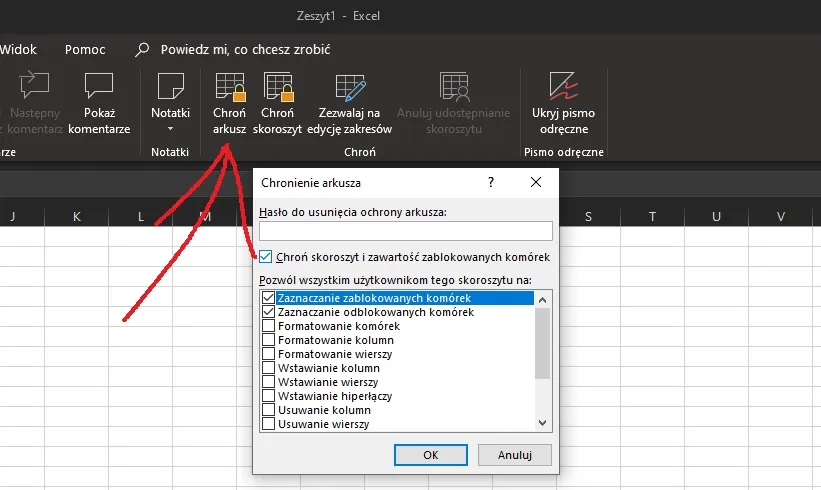
Impikacje usunięcia ochrony arkusza w Excel
Usunięcie ochrony arkusza w Excel może prowadzić do poważnych konsekwencji, szczególnie w kontekście bezpieczeństwa danych. Po zdjęciu zabezpieczeń, arkusz staje się dostępny dla każdego, kto ma do niego dostęp, co zwiększa ryzyko nieautoryzowanego dostępu. Osoby trzecie mogą wprowadzać zmiany w danych, co może prowadzić do błędów lub utraty ważnych informacji. Dlatego przed podjęciem decyzji o usunięciu ochrony, warto dokładnie rozważyć, jakie dane są przechowywane w arkuszu.
Dodatkowo, brak ochrony może wpłynąć na integralność danych, zwłaszcza w przypadku współdzielenia plików z innymi użytkownikami. Jeśli wiele osób ma dostęp do arkusza, mogą one przypadkowo lub celowo zmieniać kluczowe informacje. Warto zatem zawsze stosować dodatkowe środki ostrożności, takie jak regularne kopie zapasowe, aby zminimalizować ryzyko utraty danych. Pamiętaj, że ochrona arkusza Excel to nie tylko kwestia bezpieczeństwa, ale także zarządzania danymi.- Używaj silnych haseł: Upewnij się, że hasła do arkuszy są trudne do odgadnięcia, zawierające litery, cyfry oraz znaki specjalne.
- Ogranicz dostęp: Daj dostęp do arkuszy tylko tym osobom, które naprawdę go potrzebują, aby zminimalizować ryzyko nieautoryzowanych zmian.
- Regularnie twórz kopie zapasowe: Zachowuj kopie zapasowe swoich plików, aby mieć możliwość przywrócenia danych w razie ich utraty lub usunięcia.
- Monitoruj zmiany: Korzystaj z funkcji śledzenia zmian, aby wiedzieć, kto i kiedy dokonał modyfikacji w arkuszu.
- Rozważ dodatkowe zabezpieczenia: Możesz użyć dodatkowych narzędzi do zabezpieczania danych, takich jak szyfrowanie plików, aby zwiększyć ich bezpieczeństwo.
Jak wykorzystać zaawansowane funkcje Excel do ochrony danych
W miarę jak technologia się rozwija, zaawansowane funkcje Excel stają się coraz bardziej istotne w kontekście ochrony danych. Oprócz standardowej ochrony arkuszy, warto rozważyć wykorzystanie funkcji takich jak szyfrowanie plików oraz zastosowanie makr do automatyzacji procesów zabezpieczających. Szyfrowanie plików pozwala na dodatkową warstwę ochrony, co jest szczególnie ważne, gdy arkusze zawierają wrażliwe dane. Dzięki temu, nawet jeśli ktoś uzyska dostęp do pliku, nie będzie w stanie odczytać jego zawartości bez odpowiedniego klucza.
Dodatkowo, warto zapoznać się z funkcją śledzenia zmian, która umożliwia monitorowanie wszelkich modyfikacji w arkuszu. Ta funkcja nie tylko pozwala na identyfikację, kto i kiedy wprowadził zmiany, ale także umożliwia przywrócenie wcześniejszych wersji arkusza. W połączeniu z regularnymi kopiami zapasowymi, te techniki mogą znacząco zwiększyć bezpieczeństwo danych i ułatwić zarządzanie informacjami w zespole.